Geluid en microfoons
Kiezen welke microfoon u wilt gebruiken
iPhones, iPads en Android-apparaten hebben meerdere ingebouwde microfoons die voor verschillende doeleinden kunnen worden gebruikt.
Wanneer u de Teleprompter voor Video-app gebruikt, gebruiken we de automatische modus om de microfoon te selecteren die waarschijnlijk de beste audiokwaliteit geeft, maar soms wilt u dit misschien negeren en zelf de microfoon selecteren.
Om te selecteren welke microfoon moet worden gebruikt, gaat u naar het menu Instellingen in de app en tikt u vervolgens op het Camera-pictogram.
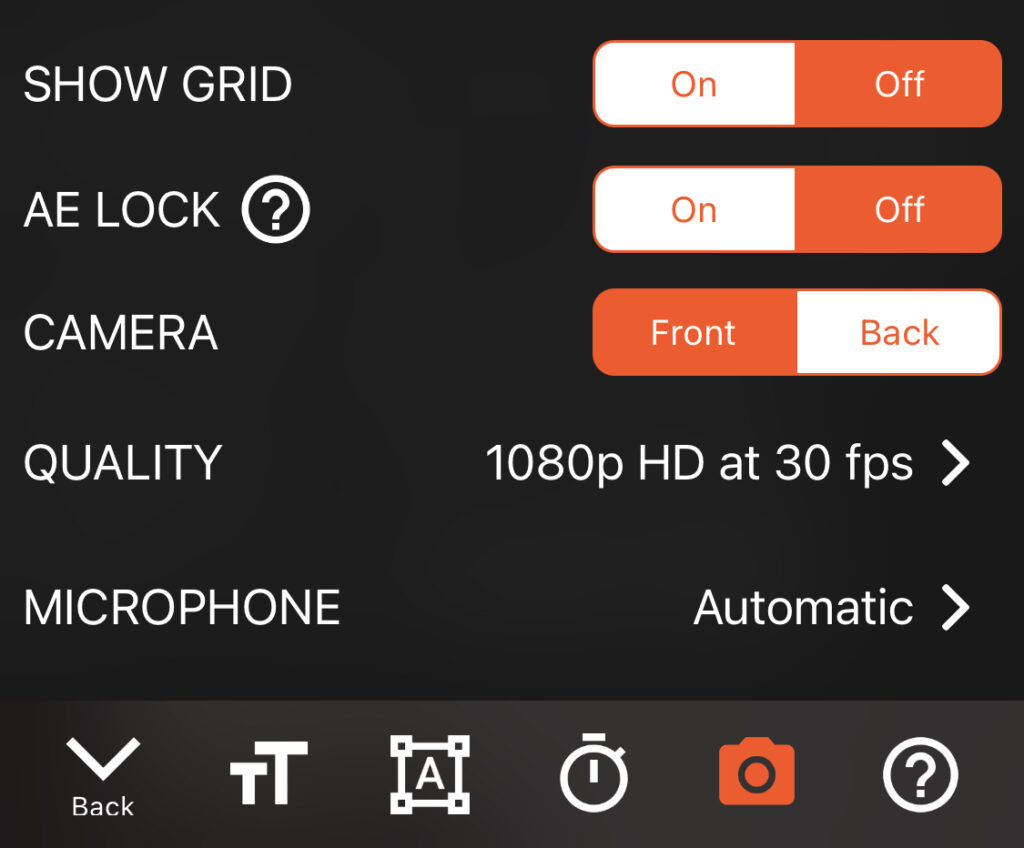
U ziet een optie voor MICROFOON waarop u kunt tikken om de microfoon te wijzigen die door de app wordt gebruikt.
Er wordt een lijst met beschikbare microfoons weergegeven. Tik op een microfoon om deze te selecteren en tik vervolgens op Gereed.
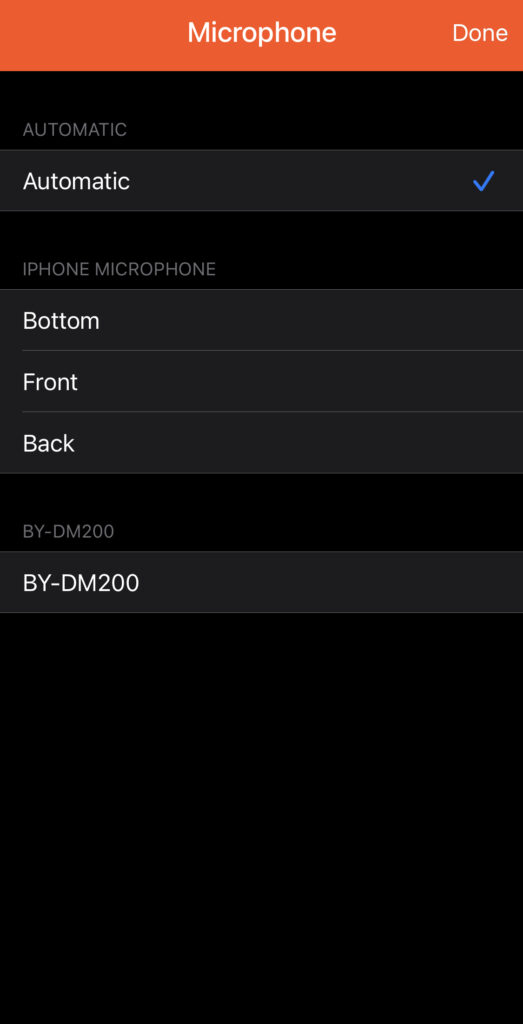
Externe microfoons gebruiken
De app detecteert en gebruikt eventuele externe microfoons die zijn aangesloten. In de automatische selectiemodus wordt het laatst verbonden externe apparaat gebruikt, maar u kunt dit negeren door het handmatig te selecteren met behulp van de bovenstaande stappen.
Als u een bekabelde externe microfoon met een 3,5 mm jack-aansluiting gebruikt, controleer dan het aantal lijnen dat over de aansluiting gaat. Als er 2 lijnen zijn is het een TRS verbinding, als er 3 lijnen zijn is het een TRSS verbinding. TRS-verbindingen (2 lijnen) werken niet met iOS- of Android-apparaten. Om dit probleem op te lossen, kunt u een TRS-naar-TRSS-kabel gebruiken, zoals hieronder weergegeven.
Rode TRS naar TRSS patchkabel Bekijk op Amazon ➝

Technische details
Bij het gebruik van externe microfoons proberen wij altijd de optimale instellingen voor de microfoon te gebruiken:
- De app neemt automatisch op in Stereo als de microfoon opnemen met 2 kanalen ondersteunt.
- De app selecteert automatisch Cardioïde als de microfoon het wijzigen van het polaire patroon ondersteunt.
Geluidsproblemen?
Als u problemen ondervindt met de geluidskwaliteit van uw opnamen, kunt u het volgende proberen:
- Bij gebruik van Automatische microfoonselectie (hierboven beschreven) zal de app altijd de voorkeur geven aan het gebruik van de naar voren gerichte microfoon die bovenaan het scherm (onder het rooster) is geplaatst. Controleer of het op geen enkele manier geblokkeerd is (bijvoorbeeld door een hoesje) of afgedekt is. Controleer ook of het rooster niet vuil of beschadigd is.
- Wijzig de microfoon die door de app wordt gebruikt. Als een van uw microfoons defect is, kunt u eenvoudig overschakelen naar een andere met behulp van de bovenstaande stappen.
- Probeer uw apparaat opnieuw op te starten. Soms kunnen andere apps de geluidskwaliteit verstoren en een simpele herstart kan dit oplossen.
- Controleer of video’s die zijn opgenomen met andere apps van derden (bijvoorbeeld WhatsApp) geluidsproblemen hebben. Als dit het geval is, duidt dit erop dat er een probleem is met uw apparaat en dat u door Apple/Android moet worden opgelost. De standaard camera-app werkt op een andere manier dan apps van derden, dus het is belangrijk dat u test in andere apps van derden. Als alle apps van derden hetzelfde probleem hebben, moet dit door Apple/Android worden opgelost.
- Als het Microfoon-menu een optie toont om stereogeluid op te nemen. Als u dit inschakelt, kunt u de audiokwaliteit verbeteren.
- Als het Microfoonmenu een optie voor audiofiltering toont, schakel deze dan uit. Deze instelling mag alleen worden ingeschakeld om achtergrondgeluiden te verminderen (bijvoorbeeld wanneer u buiten loopt).


